文章目录
- 一、samba概述
- 1.1 Samba是在Linux和UNIX系统上实现SMB协议的一个免软件,由服务器及客户端程序构。
- 1.2 Samba监听端口
- 1.3 samba进程
- 1.4 samba用户
- 1.5 samba配置文件
- 二、samba配置实例
- 1.安装核心软件
- 2.将samba配置文件备份一份,在进行修改
- 3.在opt目录下创建abc文件,并且赋予777最大权限
- 4.切换到客户机win10这边,在搜索框输入服务端的地址\\192.168.100.48
- 5.回到服务端这边在abc目录下有一个sha文件,并查看
- 6.指定用户读写共享文件的权限,在配置文件底行加入内容
- 7.创建TEST1,2 用户并给他们设置smb密码
- 8、在opt目录下创建test目录,并给其权限
- 9.回到客户端,清空缓存;服务端重启服务
- 10.再次登录共享目录,输入刚才新建的smb用户和对应的密码
- 三. 利用smb服务访问win10的共享目录
一、samba概述
1.1 Samba是在Linux和UNIX系统上实现SMB协议的一个免软件,由服务器及客户端程序构。
在此之前我们已经了解了NFS,NFS与samba一样,也是在网络中实现文件共享的一种实现,但不幸的是,其不支持windows平台,而这次要提到的samba是能够在任何支持SMB协议的主机之间共享文件的一种实现,当然也包括windows。
SMB(Server Messages Block,信息服务块)是一种在局域网上共享文件和打印机的一种通信协议,它为局域网内的不同计算机之间提供文件及打印机等资源的共享服务。
SMB协议是C/S型协议,客户机通过该协议可以访问服务器上的共享文件系统、打印机及其他资源。
1.2 Samba监听端口

tcp端口相对应的服务是smbd服务,其作用是提供对服务器中文件、打印资源的共享访问。
udp端口相对应的服务是nmbd服务,其作用是提供基于NetBIOS主机名称的解析。
1.3 samba进程
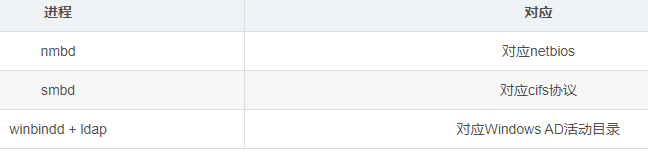
winbindd + ldap 对应Windows AD活动目录
1.4 samba用户

设置
//smbpasswd命令:
-a Sys_User //添加系统用户为samba用户并为其设置密码
-d //禁用用户帐号
-e //启用用户帐号
-x //删除用户帐号
[root@localhost ~]# yum -y install samba-*
[root@localhost ~]# useradd tom
[root@localhost ~]# smbpasswd -a tom
New SMB password:
Retype new SMB password:
Added user tom.
1.5 samba配置文件
/etc/samba/smb.conf(主配置文件)

二、samba配置实例
开启一台centos7.6,,一台win10,centos作为服务器,共享文件或目录,IP地址为192.168.100.48。WIN10 ip为 192.168.100.60
1.安装核心软件
[root@shanan ~]# setenforce 0
[root@shanan ~]# systemctl stop firewalld.service
[root@shanan ~]# yum -y install samba*
2.将samba配置文件备份一份,在进行修改
[root@shanan ~]# cd /etc/samba
[root@shanan samba]# ls
lmhosts smb.conf smb.conf.example
[root@shanan samba]# mv smb.conf smb.conf.bak //##将samba配置文件改成备份文件
[root@shanan samba]# grep -v "#" smb.conf.bak >smb.conf //##过滤出文件中不带#的文件放入samba.conf文件中,准备修改


3.在opt目录下创建abc文件,并且赋予777最大权限
[root@shanan samba]# mkdir /opt/abc
[root@shanan samba]# cd /opt
[root@shanan opt]# chmod 777 abc
4.切换到客户机win10这边,在搜索框输入服务端的地址\192.168.100.48
里面有一个share共享文件,在文件中创建一个sha.txt文件
[root@shanan opt]# systemctl start smb
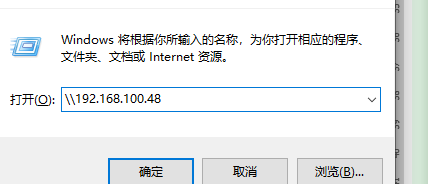
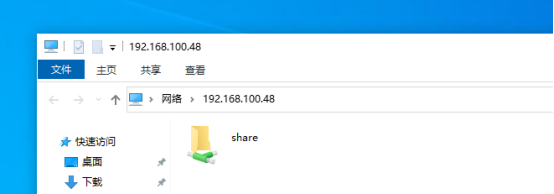
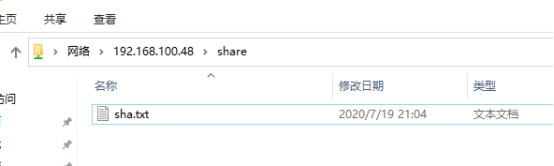
5.回到服务端这边在abc目录下有一个sha文件,并查看
[root@shanan abc]# ls
sha.txt
[root@shanan abc]# cat sha.txt
hello,world[root@shanan abc]#
6.指定用户读写共享文件的权限,在配置文件底行加入内容
[test]
path=/opt/test
browseable=yes
writable=yes
create mask=0644
directory mask=0755
valid users=test3,test4
write list=test3
7.创建TEST1,2 用户并给他们设置smb密码
root@shanan samba]# useradd test2
[root@shanan samba]# smbpasswd -a test1
New SMB password:
Retype new SMB password:
Added user test1.
[root@shanan samba]# smbpasswd -a test2
New SMB password:
Retype new SMB password:
Added user test2.
[root@shanan samba]# pdbedit -L //查看列表
test1:1000:
test2:1001:
[root@shanan samba]# pdbedit -L
test1:1000:
test3:1002:
test2:1001:
test4:1003:
[root@shanan samba]# systemctl restart smb
[root@shanan samba]# vi smb.conf
[root@shanan samba]# systemctl restart smb
[root@shanan samba]# smbpasswd -a test4
New SMB password:
Retype new SMB password:
[root@shanan samba]# smbpasswd -a test3
New SMB password:
Retype new SMB password:
[homes]
comment = Home Directories
; valid users = %S
valid users = MYDOMAIN\%S
browseable = No
read only = No
inherit acls = Yes
writable = yes
8、在opt目录下创建test目录,并给其权限
[root@shanan samba]# cd /opt
[root@shanan opt]# ls
abc
[root@shanan opt]# mkdir test
[root@shanan opt]# chmod 777 test
9.回到客户端,清空缓存;服务端重启服务

[root@shanan opt]# systemctl restart smb
10.再次登录共享目录,输入刚才新建的smb用户和对应的密码


[root@shanan samba]# cd /opt
[root@shanan opt]# ls
abc test
[root@shanan opt]# cd test/
[root@shanan test]# ls
123.txt 新建 RTF 文档 (2).rtf 新建文件夹 (3)
12.txt 新建 RTF 文档.rtf 新建文本文档.txt
~$ DOC 文档.doc 新建文件夹
新建 DOC 文档.doc 新建文件夹 (2)
三. 利用smb服务访问win10的共享目录
1、 设置来宾账户guest策略权限








2.选择WIN10本地共享文件夹及修改属性



3.在LINUX端查看及挂载WIN10共享文件夹

[root@shanan /]# yum whatprovides mount.cifs //查找命令的所在软件
[root@shanan bin]# yum install cifs-utils* //安装软件
Installed:
cifs-utils.x86_64 0:6.2-10.el7 cifs-utils-devel.x86_64 0:6.2-10.el7
Dependency Installed:
keyutils.x86_64 0:1.5.8-3.el7
Complete!
[root@shanan bin]# mount.cifs //192.168.100.60/ceshi /win10/
Password for root@//192.168.100.60/ceshi: //直接回车,无密码
[root@shanan bin]# df -h
Filesystem Size Used Avail Use% Mounted on
/dev/mapper/centos-root 50G 2.0G 49G 4% /
devtmpfs 1.7G 0 1.7G 0% /dev
tmpfs 1.8G 0 1.8G 0% /dev/shm
tmpfs 1.8G 9.7M 1.8G 1% /run
tmpfs 1.8G 0 1.8G 0% /sys/fs/cgroup
/dev/sda1 1014M 146M 869M 15% /boot
/dev/mapper/centos-home 246G 33M 246G 1% /home
tmpfs 351M 0 351M 0% /run/user/0
//192.168.100.60/ceshi 200G 100M 200G 1% /win10
4.可以正常访问使用win10共享文件夹了
[root@shanan bin]# cd /win10
[root@shanan win10]# ls
1 2 3